- Auteur Abigail Brown [email protected].
- Public 2024-01-07 19:03.
- Dernière modifié 2025-01-24 12:09.
Lorsque Netflix plante, un message peut s'afficher sur votre écran: "Netflix a rencontré une erreur. Nouvelle tentative dans X secondes. Code: UI-800-3." Certaines choses générales que vous pouvez essayer de corriger l'erreur de code Netflix UI-800-3 incluent l'arrêt de votre appareil, l'effacement des données du cache de l'application Netflix et la réinstallation de Netflix.
Cette erreur est associée à une variété d'appareils de streaming, y compris Amazon Fire TV, Roku, lecteurs Blu-ray Disc, téléviseurs intelligents et consoles de jeux.
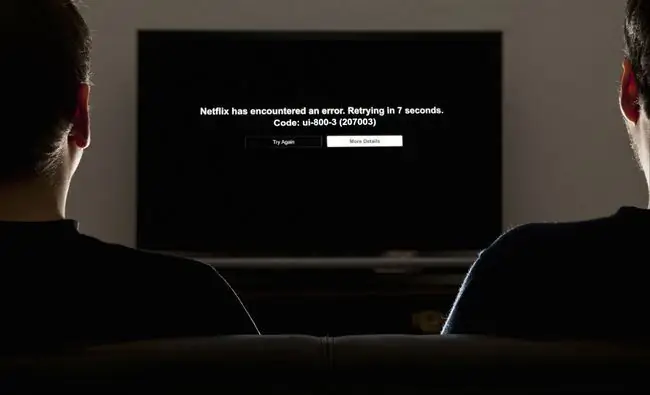
Bottom Line
Le code d'erreur Netflix UI-800-3 indique généralement qu'il y a un problème avec l'application Netflix de l'appareil. Par exemple, les données en cache stockées par l'application pourraient être corrompues. Ces problèmes peuvent généralement être résolus en actualisant les informations stockées sur votre appareil.
Comment réparer le code d'erreur Netflix UI-800-3
Suivez ces étapes dans l'ordre indiqué jusqu'à ce que Netflix fonctionne correctement:
Étant donné que le code d'erreur UI-800-3 peut se produire sur de nombreux appareils différents, certaines étapes de dépannage peuvent ne pas s'appliquer à votre appareil spécifique.
-
Redémarrez l'appareil de streaming Dans certains cas, corriger le code d'erreur UI-800-3 est aussi simple que de redémarrer votre appareil de streaming. Cela implique d'éteindre complètement l'appareil, puis de le débrancher. Vous devrez peut-être le laisser débranché pendant un certain temps, parfois jusqu'à une minute, pour que cela fonctionne.
Si votre appareil de streaming dispose d'un mode veille, assurez-vous de l'éteindre complètement.
-
Se déconnecter de Netflix Dans certains cas, se déconnecter de Netflix puis se reconnecter suffit pour actualiser vos données et effacer cette erreur. Si vous rencontrez des difficultés pour vous déconnecter de Netflix sur votre appareil, vous pouvez le faire via le site Web de Netflix. Accédez à la page de votre compte Netflix et sélectionnez Déconnecter tous les appareils
Cela déconnecte tous les appareils que vous avez liés à votre compte. Vous devrez vous reconnecter ou vous connecter à chaque appareil séparément.
- Effacer les données ou le cache de l'application Netflix. Certains appareils de streaming vous permettent d'effacer les données stockées localement sans désinstaller l'application Netflix. Par exemple, vous pouvez vider le cache de votre appareil Fire TV à partir des paramètres système.
-
Désinstallez l'application Netflix, puis réinstallez-la. Lorsque l'application Netflix n'a pas la possibilité de vider le cache ou de supprimer les données locales, vous devez désinstaller et réinstaller l'application. Cela est également nécessaire dans les cas où l'effacement du cache ne résout pas le problème.
Certains appareils sont livrés avec l'application Netflix, et vous ne pouvez pas la désinstaller.
-
Réinitialisez l'appareil. La réinitialisation de votre Fire TV ou de votre Roku restaure l'application Netflix à l'état dans lequel elle se trouvait lorsque vous l'avez téléchargée pour la première fois. Si vous avez un téléviseur Samsung, la correction du code d'erreur UI-800-3 peut vous obliger à réinitialiser votre Samsung Smart Hub.
La réinitialisation du Smart Hub supprime toutes vos applications, pas seulement Netflix. Pour utiliser à nouveau vos applications, téléchargez ces applications. Si vous obtenez un écran noir lorsque vous essayez une application comme Netflix après la réinitialisation, attendez que le processus de téléchargement et d'installation soit terminé et réessayez plus tard.
- Redémarrez votre réseau domestique. Débranchez ou éteignez votre appareil de diffusion en continu, puis débranchez votre modem et votre routeur, puis rallumez-les.
-
Vérifiez les paramètres DNS de votre appareil de streaming. Suivez le lien ci-dessous pour obtenir des instructions étape par étape.
Cette étape s'applique uniquement aux PS3, PS4, Xbox 360 et Xbox One.
- Consultez le centre d'aide de Netflix. Le site Web d'assistance officiel de Netflix contient des instructions détaillées pour résoudre l'erreur Netflix UI-800-3 sur des appareils spécifiques.
FAQ
Qu'est-ce que le code d'erreur Netflix NW-2-5 ?
Le code d'erreur Netflix NW-2-5 indique un problème de connectivité réseau. Assurez-vous que votre appareil est connecté au Wi-Fi ou utilisez une connexion Ethernet.
Pourquoi Netflix dit-il "Erreur de profil" ?
Si Netflix indique qu'il y a un problème avec votre profil, déconnectez-vous de votre compte et reconnectez-vous. Si vous ne pouvez pas vous déconnecter, recherchez une option pour Réinitialiser ou Désactivez votre compte, puis réessayez.
Que signifie le code d'erreur MSES-500 sur Netflix ?
L'erreur Netflix MSES-500 peut apparaître lorsque la fenêtre du navigateur est restée ouverte pendant une longue période et que les informations sur le serveur Netflix ne correspondent plus à la page affichée. Les conflits avec les fichiers Internet temporaires peuvent également provoquer l'erreur NSES-500.






